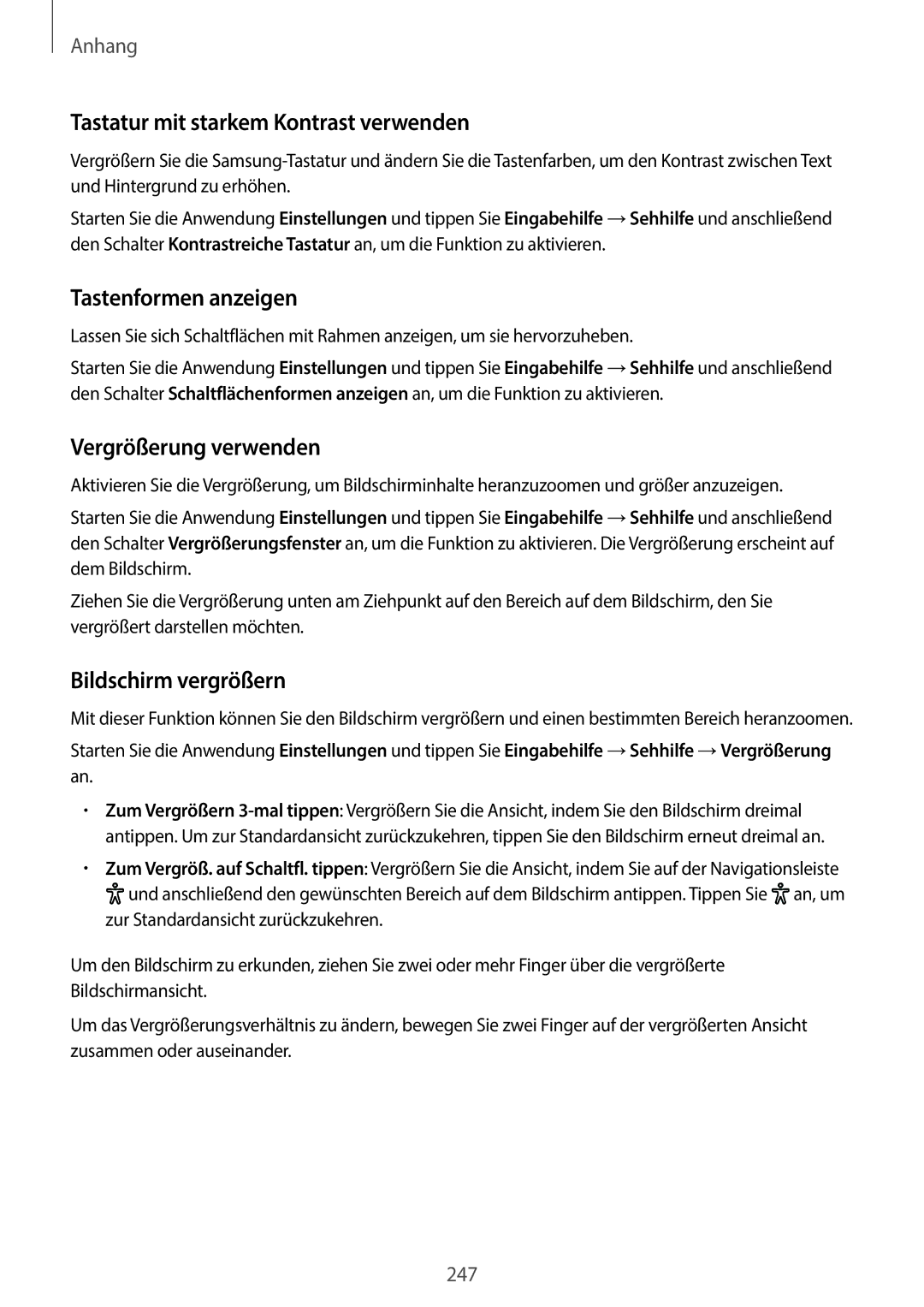Anhang
Tastatur mit starkem Kontrast verwenden
Vergrößern Sie die
Starten Sie die Anwendung Einstellungen und tippen Sie Eingabehilfe →Sehhilfe und anschließend den Schalter Kontrastreiche Tastatur an, um die Funktion zu aktivieren.
Tastenformen anzeigen
Lassen Sie sich Schaltflächen mit Rahmen anzeigen, um sie hervorzuheben.
Starten Sie die Anwendung Einstellungen und tippen Sie Eingabehilfe →Sehhilfe und anschließend den Schalter Schaltflächenformen anzeigen an, um die Funktion zu aktivieren.
Vergrößerung verwenden
Aktivieren Sie die Vergrößerung, um Bildschirminhalte heranzuzoomen und größer anzuzeigen.
Starten Sie die Anwendung Einstellungen und tippen Sie Eingabehilfe →Sehhilfe und anschließend den Schalter Vergrößerungsfenster an, um die Funktion zu aktivieren. Die Vergrößerung erscheint auf dem Bildschirm.
Ziehen Sie die Vergrößerung unten am Ziehpunkt auf den Bereich auf dem Bildschirm, den Sie vergrößert darstellen möchten.
Bildschirm vergrößern
Mit dieser Funktion können Sie den Bildschirm vergrößern und einen bestimmten Bereich heranzoomen.
Starten Sie die Anwendung Einstellungen und tippen Sie Eingabehilfe →Sehhilfe →Vergrößerung an.
•Zum Vergrößern
•Zum Vergröß. auf Schaltfl. tippen: Vergrößern Sie die Ansicht, indem Sie auf der Navigationsleiste
![]() und anschließend den gewünschten Bereich auf dem Bildschirm antippen. Tippen Sie
und anschließend den gewünschten Bereich auf dem Bildschirm antippen. Tippen Sie ![]() an, um zur Standardansicht zurückzukehren.
an, um zur Standardansicht zurückzukehren.
Um den Bildschirm zu erkunden, ziehen Sie zwei oder mehr Finger über die vergrößerte Bildschirmansicht.
Um das Vergrößerungsverhältnis zu ändern, bewegen Sie zwei Finger auf der vergrößerten Ansicht zusammen oder auseinander.
247